Các vấn đề với kết quả in
Hình ảnh in ra bị lệch hoặc nghiêng.
 Thiết bị dẫn giấy có bị lệch không?
Thiết bị dẫn giấy có bị lệch không?
Khớp thiết bị dẫn giấy với giấy được nạp vào nguồn giấy.
Xuất Hiện Vệt Trắng/In Không Đồng Đều

 Bạn có đang sử dụng đúng giấy không?
Bạn có đang sử dụng đúng giấy không?
Kiểm tra giấy đang sử dụng và thay bằng giấy thích hợp.
 Bạn đã vệ sinh bộ phận sấy chưa?
Bạn đã vệ sinh bộ phận sấy chưa?
Vệ sinh bộ phận sấy.
 Sắp hết mực trong hộp mực?
Sắp hết mực trong hộp mực?
Kiểm tra lượng mực còn lại và thay hộp mực nếu cần.
 Đã đến lúc thay hộp mực?
Đã đến lúc thay hộp mực?
Chất liệu bên trong hộp mực có thể bị xuống cấp. Hãy thay hộp mực.
 Bạn có đang sử dụng máy trong môi trường có độ ẩm cao không?
Bạn có đang sử dụng máy trong môi trường có độ ẩm cao không?
Thay đổi cài đặt của [Humid Environment Mode]. Khi cài đặt thành [High Humidity] có thể khắc phục sự cố này.

Khi cài đặt thành [High Humidity] có thể khiến hình ảnh hoặc văn bản in bị mờ khi sử dụng máy trong môi trường có độ ẩm thấp.
 Việc chỉnh màu lệch hoặc hiệu chỉnh màu sắc có được thực hiện đúng cách không?
Việc chỉnh màu lệch hoặc hiệu chỉnh màu sắc có được thực hiện đúng cách không?
Hãy thực hiện hiệu chỉnh nếu hiệu ứng màu bị lệch hoặc các vệt màu (vạch kẻ) đậm đến mức không chấp nhận được.
 Chỉ có màu ở phần đuôi của ảnh in bị đậm?
Chỉ có màu ở phần đuôi của ảnh in bị đậm?
Thay đổi cài đặt <Sửa Lỗi C.Định Phần Cuối Khi Dùng G.Trơn>. Khi cài đặt thành <Bật> có thể khắc phục sự cố này.

Khi cài đặt thành <Bật> sẽ làm giảm tốc độ in.
Hình ảnh không được in trên mặt giấy dự tính.
 Hướng của giấy được nạp có đúng không?
Hướng của giấy được nạp có đúng không?
Kiểm tra hướng và mặt của giấy hướng lên trên. Nạp lại giấy nếu nó được hướng không chính xác.
Hình ảnh không được in theo kích thước dự tính.
 Khổ giấy ban đầu và khổ giấy được nạp có khớp nhau không?
Khổ giấy ban đầu và khổ giấy được nạp có khớp nhau không?
Thay giấy được nạp bằng giấy có kích thước bạn muốn in.
Khớp [Cỡ Đầu Ra] trong trình điều khiển máy in với khổ giấy để in.
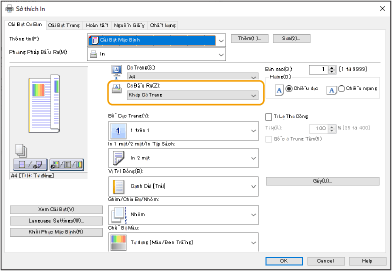
Hướng không khớp trên cả hai mặt giấy khi sử dụng chức năng in hai mặt.
 Các cài đặt để in hai mặt có chính xác không?
Các cài đặt để in hai mặt có chính xác không?
Làm theo quy trình dưới đây để kiểm tra cài đặt in.
1 | Chọn hướng của tài liệu gốc trên màn hình cài đặt in của ứng dụng. |
2 | Trên màn hình [Basic Settings] của trình điều khiển, cài đặt [Hướng] cùng hướng mà bạn đã cài đặt ở bước 1. 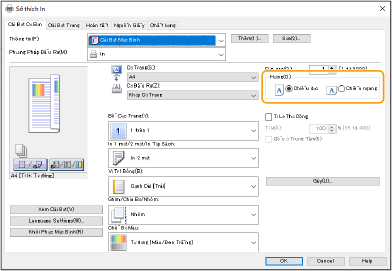 |
3 | Khi xem trước trang in, cài đặt [Bố Cục Trang]  [Thứ Tự Trang] [Thứ Tự Trang]  [In 1 mặt/2 mặt/In Tập Sách] [In 1 mặt/2 mặt/In Tập Sách]  [Vị Trí Đóng]. [Vị Trí Đóng]. |
 |
Hiển thị [Thứ Tự Trang] khi cài đặt [Bố Cục Trang] thành [2 trên 1] hoặc cao hơn. |
Các Vết Nhòe Xuất Hiện trên Bản In
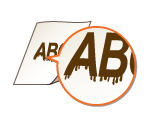
 Bạn có đang sử dụng đúng giấy không?
Bạn có đang sử dụng đúng giấy không?
Kiểm tra giấy đang sử dụng và thay bằng giấy thích hợp.
 Trên bản in có xuất hiện các vết nhòe khi bạn sử dụng máy trong môi trường có độ ẩm thấp không?
Trên bản in có xuất hiện các vết nhòe khi bạn sử dụng máy trong môi trường có độ ẩm thấp không?
Thay đổi cài đặt cho [Humid Environment Mode]. Nếu cài đặt mục này thành [Low Humidity 1] thì có thể khắc phục sự cố này.

Nếu bạn chọn [Low Humidity 1] và sử dụng máy trong môi trường có độ ẩm cao, thì mật độ bản in có thể nhạt hơn hoặc không đồng đều.
 Trên bản in có xuất hiện các vết nhòe tùy theo loại giấy hoặc môi trường hoạt động không?
Trên bản in có xuất hiện các vết nhòe tùy theo loại giấy hoặc môi trường hoạt động không?
Thay đổi cài đặt cho <Sửa Lỗi C.Định Phần Cuối Khi Dùng G.Trơn>. Nếu cài đặt mục này thành <Bật> thì có thể khắc phục sự cố này.

Nếu bạn chọn <Bật>, tốc độ in sẽ chậm hơn.
Mực Xuất Hiện Các Vết Nhòe và Bắn Tung Tóe
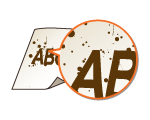
 Bạn có đang sử dụng đúng giấy không?
Bạn có đang sử dụng đúng giấy không?
Kiểm tra giấy đang sử dụng và thay bằng giấy thích hợp.
 Bạn có đang sử dụng máy trong môi trường có độ ẩm thấp không?
Bạn có đang sử dụng máy trong môi trường có độ ẩm thấp không?
Thay đổi cài đặt của [Humid Environment Mode]. Khi cài đặt thành [Low Humidity 2] có thể khắc phục sự cố này.
Hậu Cảnh Xuất Hiện trên Vùng Trống

 Bạn có đang sử dụng đúng giấy không?
Bạn có đang sử dụng đúng giấy không?
Kiểm tra giấy đang sử dụng và thay bằng giấy thích hợp.
 Sắp hết mực trong hộp mực?
Sắp hết mực trong hộp mực?
Kiểm tra lượng mực còn lại và thay hộp mực nếu cần.
 Đã đến lúc thay hộp mực?
Đã đến lúc thay hộp mực?
Chất liệu bên trong hộp mực có thể bị xuống cấp. Hãy thay hộp mực.
 Nhiệt độ bám dính có thích hợp không?
Nhiệt độ bám dính có thích hợp không?
Thay đổi cài đặt <Điều Chỉnh Nhiệt Độ Cố Định>. Khi cài đặt thành <Thấp> có thể khắc phục sự cố này.
Bản in bị mờ hoặc có vệt
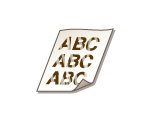
 Sắp hết mực trong hộp mực?
Sắp hết mực trong hộp mực?
Kiểm tra lượng mực còn lại và thay hộp mực nếu cần.
 Đã đến lúc thay hộp mực?
Đã đến lúc thay hộp mực?
Chất liệu bên trong hộp mực có thể bị xuống cấp. Hãy thay hộp mực.
 Bạn có đang sử dụng đúng giấy không?
Bạn có đang sử dụng đúng giấy không?
Kiểm tra giấy đang sử dụng và thay bằng giấy thích hợp. Đồng thời chỉ định đúng cài đặt khổ giấy và loại giấy.
 Bạn có đang sử dụng giấy có nhiều bụi giấy không?
Bạn có đang sử dụng giấy có nhiều bụi giấy không?
Thay đổi cài đặt của [Reduce Image Defects Caused by Paper Dust]. Khi cài đặt thành [On] có thể khắc phục sự cố này.

Khi cài đặt thành [On] có thể làm giảm tốc độ in.
Xuất Hiện Đốm Trắng

 Bạn có đang sử dụng giấy đã hút ẩm không?
Bạn có đang sử dụng giấy đã hút ẩm không?
Thay bằng giấy thích hợp.
 Bạn có đang sử dụng đúng giấy không?
Bạn có đang sử dụng đúng giấy không?
Kiểm tra giấy đang sử dụng và thay bằng giấy thích hợp.
 Sắp hết mực trong hộp mực?
Sắp hết mực trong hộp mực?
Kiểm tra lượng mực còn lại và thay hộp mực nếu cần.
 Đã đến lúc thay hộp mực?
Đã đến lúc thay hộp mực?
Chất liệu bên trong hộp mực có thể bị xuống cấp. Hãy thay hộp mực.
 Bạn có đang sử dụng máy trong môi trường có độ ẩm thấp không?
Bạn có đang sử dụng máy trong môi trường có độ ẩm thấp không?
Thay đổi cài đặt của [Humid Environment Mode]. Khi cài đặt thành [Low Humidity 2] có thể khắc phục sự cố này.
 Khi in 2 mặt, có xuất hiện đốm trắng không?
Khi in 2 mặt, có xuất hiện đốm trắng không?
Thay đổi cài đặt <Chế Độ Ngăn Lỗi Hình Giọt Nước>. Khi cài đặt thành <Bật> có thể khắc phục sự cố này.

Khi cài đặt thành <Bật> sẽ làm giảm tốc độ in.
Xuất Hiện Đốm Đen
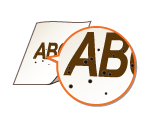
 Bạn đã vệ sinh bộ phận sấy chưa?
Bạn đã vệ sinh bộ phận sấy chưa?
Vệ sinh bộ phận sấy.
Mặt Sau Của Giấy Bị Nhòe
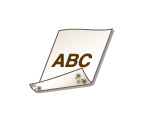
 Khổ giấy được nạp có nhỏ hơn kích thước trong dữ liệu in không?
Khổ giấy được nạp có nhỏ hơn kích thước trong dữ liệu in không?
Kiểm tra để đảm bảo rằng khổ giấy phù hợp với kích thước trong dữ liệu in.
 Bạn đã vệ sinh bộ phận sấy chưa?
Bạn đã vệ sinh bộ phận sấy chưa?
Vệ sinh bộ phận sấy.
 Bạn đã vệ sinh trục chuyển phụ chưa?
Bạn đã vệ sinh trục chuyển phụ chưa?
Thay đổi cài đặt <Tự Động Làm Sạch Trục Lăn Ch.Đổi Thứ Cấp>. Khi cài đặt thành <Bật> có thể khắc phục sự cố này.

Khi cài đặt thành <Bật> có thể làm giảm tốc độ in.
Các vùng được phủ không được in đẹp
 Các vùng được phủ không được in đẹp
Các vùng được phủ không được in đẹp
Thay đổi cài đặt <C.Độ Đ.Chỉnh Hình Vùng Tô Màu Giấy Trơn>. Khi cài đặt thành <Bật> có thể khắc phục sự cố này.

Chỉ đổi sang <Bật> khi sử dụng giấy bóng. Có thể xảy ra sự cố in ấn.
 Bạn có đang sử dụng giấy bóng (dày) không?
Bạn có đang sử dụng giấy bóng (dày) không?
Thay đổi cài đặt <C.Độ Đ.Chỉnh Hình Vùng Tô Màu Giấy Dày>. Khi cài đặt thành <Bật> có thể khắc phục sự cố này.

Chỉ đổi sang <Bật> khi sử dụng giấy bóng dày. Có thể xảy ra sự cố in ấn.
Xuất Hiện Các Vệt hoặc Đốm giống như Giọt Nước
 Giấy có bị bẩn khi in hai mặt không?
Giấy có bị bẩn khi in hai mặt không?
Thay đổi cài đặt <Chế Độ Ngăn Lỗi Hình Giọt Nước>. Khi cài đặt thành <Bật> có thể khắc phục sự cố này.

Khi cài đặt thành <Bật> có thể làm giảm tốc độ in.
Mực của Hình Ảnh In Bị Bong Ra
 Bạn có đang sử dụng đúng giấy không?
Bạn có đang sử dụng đúng giấy không?
Kiểm tra giấy đang sử dụng và thay bằng giấy thích hợp.
 Nhiệt độ bám dính có thích hợp không?
Nhiệt độ bám dính có thích hợp không?
Thay đổi cài đặt <Điều Chỉnh Nhiệt Độ Cố Định>. Khi cài đặt thành <Cao 1> có thể khắc phục sự cố này.

Nếu sau khi cài đặt thành <Cao 1> mà vẫn không khắc phục được sự cố theo đúng yêu cầu, hãy cài đặt thành <Cao 2>. Nhưng tốc độ in sẽ bị giảm.
Giấy Nhăn
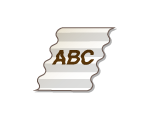
 Giấy có được nạp đúng cách không?
Giấy có được nạp đúng cách không?
Nếu giấy không được nạp dưới vạch giới hạn nạp hoặc biên giới hạn nạp, hoặc bị đặt chéo khi được nạp thì giấy có thể bị nhăn.
 Bạn có đang sử dụng giấy đã hút ẩm không?
Bạn có đang sử dụng giấy đã hút ẩm không?
Thay bằng giấy thích hợp.
 Bạn có đang sử dụng đúng giấy không?
Bạn có đang sử dụng đúng giấy không?
Kiểm tra giấy đang sử dụng và thay bằng giấy thích hợp.
 In giấy mỏng thì có bị nhăn không?
In giấy mỏng thì có bị nhăn không?
Thay đổi cài đặt của [Reduce Thin Paper Waviness]. Sau khi chọn [On], sự cố có thể được khắc phục.

Nếu bạn chọn [On], bản in có thể bị mờ.
 Có xuất hiện nếp nhăn khi in trên giấy mỏng hoặc giấy thường trong môi trường có độ ẩm cao không?
Có xuất hiện nếp nhăn khi in trên giấy mỏng hoặc giấy thường trong môi trường có độ ẩm cao không?
Thay đổi cài đặt của [Reduce Thin/Plain Paper Wrinkles]. Khi cài đặt thành [On] có thể khắc phục sự cố này.

Khi cài đặt thành [On] sẽ làm giảm tốc độ in.
Tùy theo môi trường in, giấy được nạp vào ngăn giấy có thể bị ẩm và bị nhăn khi in. Nếu vậy, lần sau hãy nạp ít giấy mới hơn để ngăn tình trạng giấy nhăn.
 Tình trạng này có xảy ra khi in phong bì không?
Tình trạng này có xảy ra khi in phong bì không?
Thay đổi cài đặt của [Reduce Envelope Wrinkles]. Khi cài đặt thành [On] có thể khắc phục sự cố này.

Khi cài đặt thành [On] có thể làm hình ảnh in bị mờ.
Giấy quăn
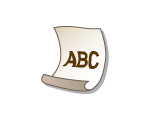
 Bạn có đang sử dụng giấy đã hút ẩm không?
Bạn có đang sử dụng giấy đã hút ẩm không?
Thay bằng giấy thích hợp.
Nếu cài đặt loại giấy hiện tại là <Giấy Trơn 1>, hãy đổi thành <Giấy Trơn 2>.
 Sự cố này có xảy ra khi in trên một số loại giấy như giấy thường hay giấy mỏng không?
Sự cố này có xảy ra khi in trên một số loại giấy như giấy thường hay giấy mỏng không?
Cài đặt <Chế Độ 1> thành <Bật> trong <Chế Độ Chống Quăn>.

Nếu chọn <Bật>, chất lượng in có thể bị giảm đi.
Nếu cài đặt <Chế Độ 1> thành <Bật> không làm giảm tình trạng giấy quăn, hãy cài đặt <Chế Độ 2> thành <Bật>. Nếu cài đặt cả hai <Chế Độ 1> và <Chế Độ 2> thành <Bật> không làm giảm giấy quăn, hãy cài đặt <Chế Độ 1> và <Chế Độ 2> thành <Tắt>, và cài đặt <Chuyển Phương Thức Nạp Giấy> thành <Ưu Tiên Mặt In>.
 Bạn có đang sử dụng đúng giấy không?
Bạn có đang sử dụng đúng giấy không?
Kiểm tra giấy đang sử dụng và thay bằng giấy thích hợp. Đồng thời chỉ định đúng cài đặt khổ giấy và loại giấy.
Lật giấy lại (mặt trước ra sau) để thay đổi mặt in, sau đó nạp lại giấy.

Trong một số trường hợp hiếm gặp, các hiện tượng này có thể trở nên tệ hơn, tùy theo loại giấy bạn đang sử dụng. Nếu vậy, hãy đặt mặt in lại như cũ.
Giấy Không Được Nạp/Nhiều Tờ Giấy Được Nạp Cùng Nhau
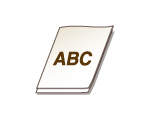
 Giấy có được nạp đúng cách không?
Giấy có được nạp đúng cách không?
Rũ kỹ tập giấy để giấy không bị dính vào nhau.
Kiểm tra xem giấy có được nạp đúng cách hay không.
Kiểm tra xem số lượng giấy đã nạp có phù hợp hay không và có sử dụng loại giấy thích hợp hay không.
Kiểm tra xem có nạp lẫn các khổ giấy và loại giấy cùng với nhau hay không.
 Tình trạng này có xảy ra khi nạp giấy vào khay đa năng không?
Tình trạng này có xảy ra khi nạp giấy vào khay đa năng không?
Thay đổi cài đặt của [Adjust Paper Conveyance in Multi-Purpose Tray]. Khi cài đặt thành [On] có thể khắc phục sự cố này.

Khi cài đặt thành [On] có thể làm giảm tốc độ in.